
Comment installer une custom ROM sur le Xperia X10 mini pro de Sony Ericsson ?
Une fois le téléphone rooté, et donc disposant des droits administrateurs, il est nécessaire pour installer une ROM alternative d'installer au préalable un Recovery offrant plus de choix que celui de base.
Pour information, le menu Recovery s'obtient en appuyant plusieurs fois de suite sur la touche retour au moment d'allumer le téléphone. Il permet entre autres de faire un reset complet du téléphone.
Le but de cette partie est d'installer ClockWorkMod, un Recovery qui permettra d'installer des paquets autres que les officiels, comme une custom ROM par exemple.
Tout d'abord, téléchargez le fichier ClockWorkMod Recovery qui se trouve en première page de ce tutoriel. Celui se trouve être un mélange entre CWM Recovery et Xrecovery. Vous aurez également besoin d'un explorateur de fichier sur votre téléphone, comme par exemple ES Explorateur de Fichiers.
- Décompressez le contenu de l'archive sur votre carte SD (WinRAR est conseillé) ;
- Lancez ES Explorateur de Fichiers (ou tout autre explorateur), installé au préalable ;
- Appuyez sur le bouton Options, puis sur Réglages et cochez Explorateur Root et Monter le système de fichiers ;
- Copiez les fichiers contenus dans l'archive précédemment décompressée vers le répertoire "/system/bin/" du téléphone, pour ce faire :
- Naviguez jusque dans le dossier CWM-Recovery de votre carte SD ;
- Appuyez sur le bouton Options ;
- Choisissez Tout sélectionner ;
- Appuyez de nouveau sur le bouton Options et faites Déplacer vers ;
- Choisissez Téléphone puis system puis bin ;
- Pour chacun des trois fichiers copiés dans "/system/bin/" (busybox, chargemon et recovery.tar) :
- Allez dans "/system/bin/" en cliquant sur Favoris, Téléphone, system et bin ;
- Appuyez longuement sur le fichier ;
- Cliquez sur Propriétés puis Changement ;
- Cochez toutes les cases avant de valider ;
- Quittez ES Explorateur de Fichiers ;
- Éteignez le téléphone ;
- Allumez le téléphone tout en appuyant plusieurs fois de suite sur la touche retour, un nouveau menu devrait apparaître au lieu de lancer le système Android.
Et voilà ! Votre Xperia X10 mini pro est en Recovery ClockWorkMod. Grâce à lui, il sera simple de flasher une ROM alternative.
Navigation dans le menu :
- Touche Volume - et Volume + pour descendre ou monter ;
- Touche Home pour sélectionner ;
- Touche retour pour revenir en arrière.
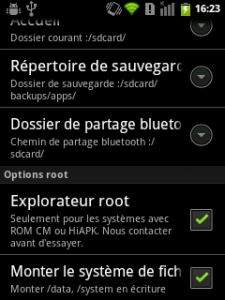
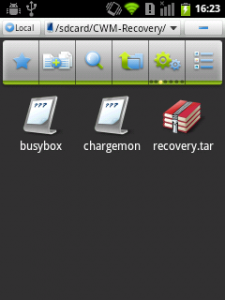
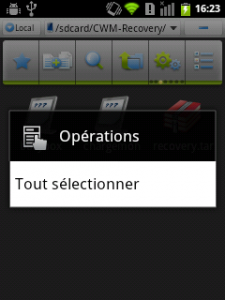
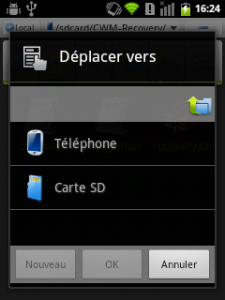
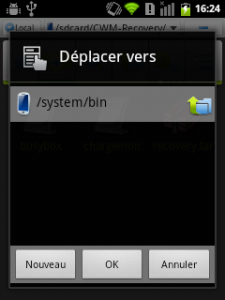
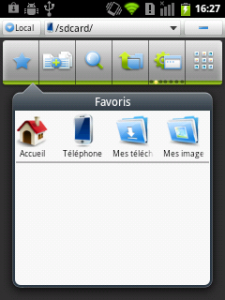
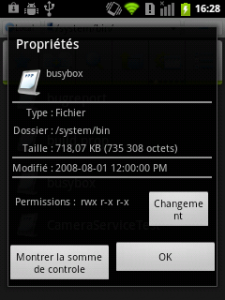
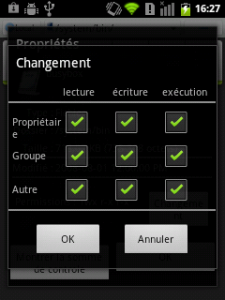
Commenter 13 commentaires
Je sais qu'il y a un logiciel, flashtool qui permet de rooter et d'installer xRecovery en quelques clics. Ca permettrait de faire un tuto valable pour tout les xperia, ou au moins pour la gamme 2010.
Que me conseilleriez-vous comme ROM sur le xperia x10 mini pro ?
Merci encore à Androidgen
Tu peux en trouver d'autre ici si tu le souhaites : http://forum.xda-developers.com/forumdisplay.php?f=727
Je recherche personnellement une ROM Multi-touch, en avez vous vus une ?
Au sujet de ROM multitouch :
Ce ne sera pas un vrai multitouch, donc abandonnez l'idée de jouer sur votre écran de mobile par exemple, ce sera impossible.
Un sujet avait été créé à propos du multitouch sur le Sony Ericsson xperia x8, ce n'est certes pas le même modèle, mais les ressemblances font que des modules devraient être compatibles, je vous invite donc à vous renseigner sur les outils proposés.
N'ayant jamais utilisé ce genre d'ajouts je ne peux pas vous répondre exactement à propos de la compatibilité.
Vous pouvez toujours voir du coté de la ROM MiniCM7 qui gèrerait le dual touch grâce à un changement de kernel il me semble.
Si vous étiez amenés à tester certains modules, n'hésitez pas à partager votre expérience.
Je testerai la ROM minicm7 sous peu alors !
Merci enocre
j'ai suivit a la lettre le tuto mais je n'arrive pas a lancez le recovery mode
Merci d'avence pour votre aide
J'ai le même soucis que chichaime.
Impossible de redémarrer en recovery, j'ai essayer de rester appuyer sur volume up + power et aussi retour plein de fois... ça fonctionne pas.
pourtant toutes les étapes du tuto on bien été suivies.
je suis bien sur en 2.1 et baseband xxxx015
aussi, j'aurai aimer savoir si possible quel était à ce jour la meilleur ROM pour vous?
Merci d'avance. A bientôt!
après avoir remis le portable à zéro. j'ai de nouveau suivi le TUTO et ça à fonctionner. Cependant il est bien plus simple d'installer recovery avec CWMInstaller-Windows-v4-dl (merci à FishFindus pour les liens, et l'aide sur t'chat)
Cependant, je n'ai toujours pas de ROM Custom d'installer car je ne trouve pas Flashtool... le seul lien ou l'on peu le DL c'est ici: http://androxyde.github.com/Flashtool/
Et le lien n'est plus accessible...
Tchao!
Tout d'abord je tiens à féliciter le rédacteur du tuto car il est très clair.
Mon problème concerne la phase "choose zip from sdcard".
En effet le portable m'affiche le message suivant après avoir sélectionner ma rom :
_Installing : /sdcard/update-cm-7.1.0.2-XperiaMiniPro-SK17i-signed.zip
_Finding update package...
_Opening update package...
_Installing update...
_E:Error in /sdcard/update-cm-7.1.0.2-XperiaMiniPro-SK17i-signed.zip
_(Status 0)
_Installation aborted.
J'utilise la dernière rom stable du site de cyanogen.
Merci de votre attention